 学点技术,省事不求人
学点技术,省事不求人
互联网/新媒体/创业/职场
关注 编辑
:
小不点
编辑:
小不点
编辑:小不点
编辑
:
小不点
编辑:
小不点
编辑:小不点

很多小伙伴在网上找图片素材时,经常遇到喜欢的图片体积过大,这时候就需要对这些图片进行压缩处理。
今天小不点分享几个特别好用的图片压缩方法给大家。
1. Office操作
工具方法: PPT压缩当我们想要对电脑中的图片进行压缩的时候,可以利用功能强大的PPT来处理。 以下是图片素材原本的体积大小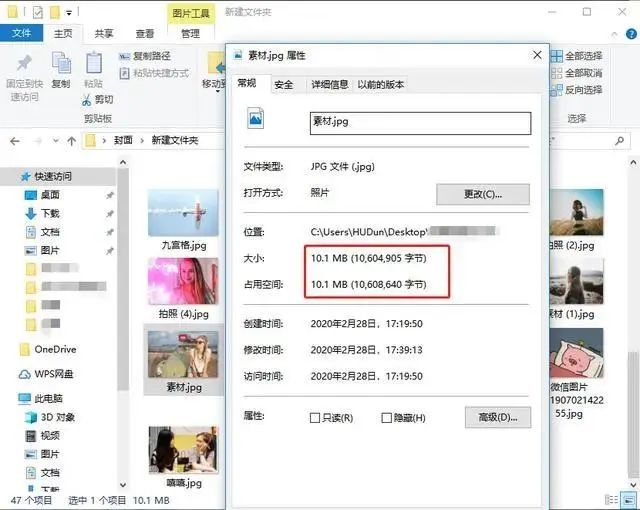
操作说明:选择相应的图片插入PPT中,然后点击【格式】-【图片压缩】
接着在【目标输出】板块中选择【使用文档分辨率】。
点击选择以后,把压缩完的图片另存为图片,将其重新保存在电脑中。
这时候我们再看图片的体积,是不是小了很多呢~
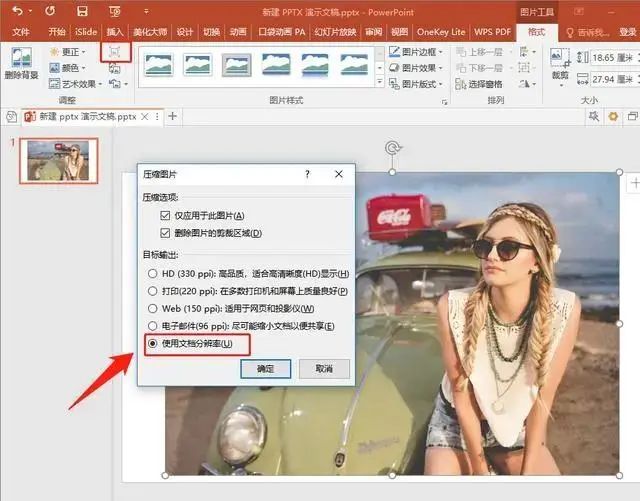
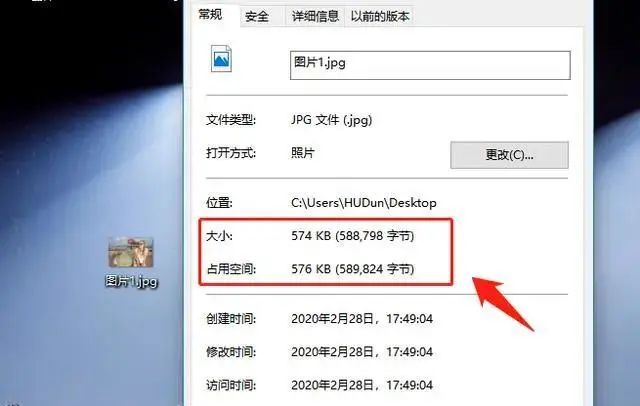
2. 在线网站操作
工具方法:迅捷在线压缩进行图片的体积大小的 压 缩,还可以通过迅捷在线压缩网站,帮助完成操作。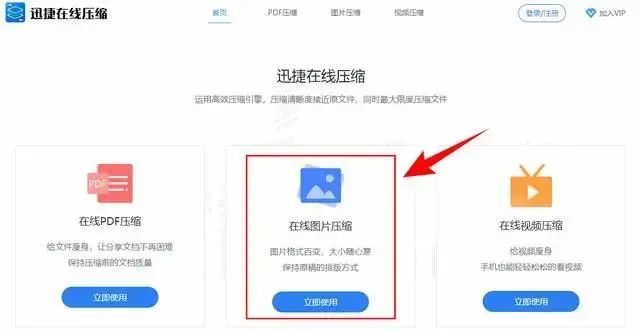 操作说明
:在网站中点击【
在线图片压缩】,然后将图片上传到网站中。接着在【
压缩设置】中对压缩质量和类型进行选择。最后点击
开始压缩,这样网站就会帮我们对图片进行压缩操作了。
操作说明
:在网站中点击【
在线图片压缩】,然后将图片上传到网站中。接着在【
压缩设置】中对压缩质量和类型进行选择。最后点击
开始压缩,这样网站就会帮我们对图片进行压缩操作了。
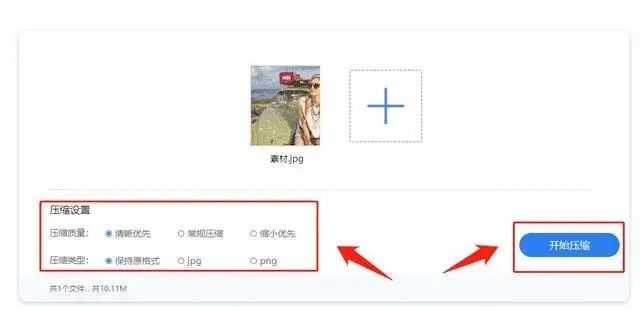

3. PS操作
工具方法: Photoshop导出格式我们都知道PS是一个非常好用的修图软件,但其实当我们想要压缩图片的体积时,也是可以帮我们解决的。
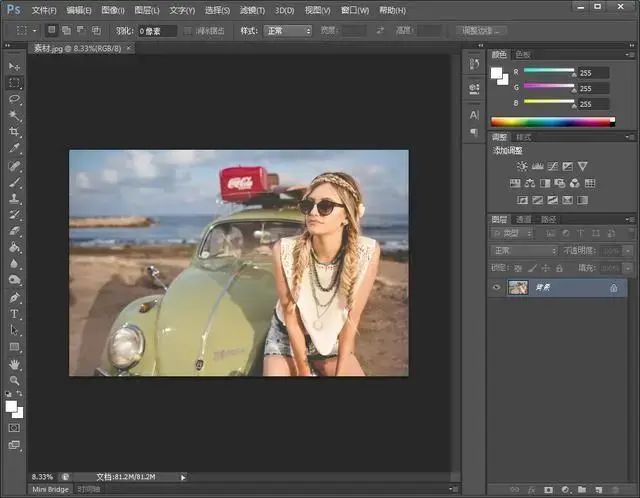
操作说明:在PS中打开需要压缩的图片,点击【文件】。
接着选择【储存为web所用格式】,这时候我们只需要在界面中根据自己的需要选择储存的图片质量,软件会根据我们选择的质量对图片进行相应的压缩。
最后再将图片保存到电脑中就可以了。
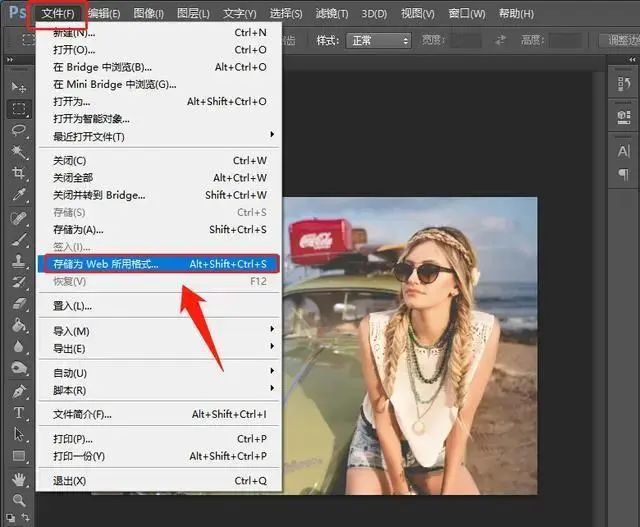
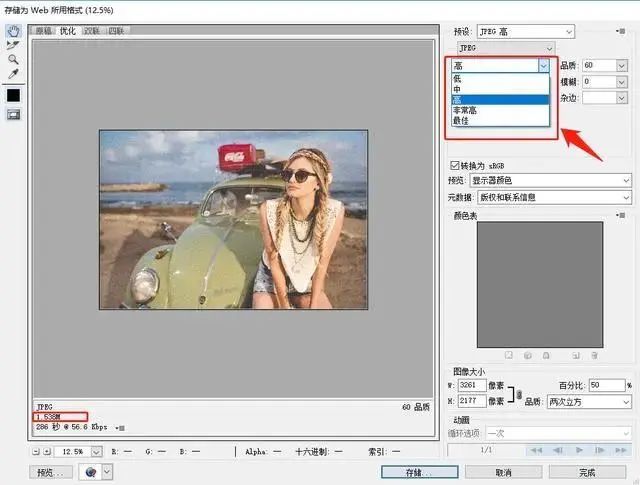
好啦,以上就是图片压缩的一些非常实用的方法了。有需要的小伙伴快去试试吧。这些小工具大部分都是免费的,很不错的哟~
来源:粉笔办公
声明:转载仅供学习交流,如有侵权,请联系小不点(微信号xiaobudianxuejishu)删除






















 1232
1232

 被折叠的 条评论
为什么被折叠?
被折叠的 条评论
为什么被折叠?








